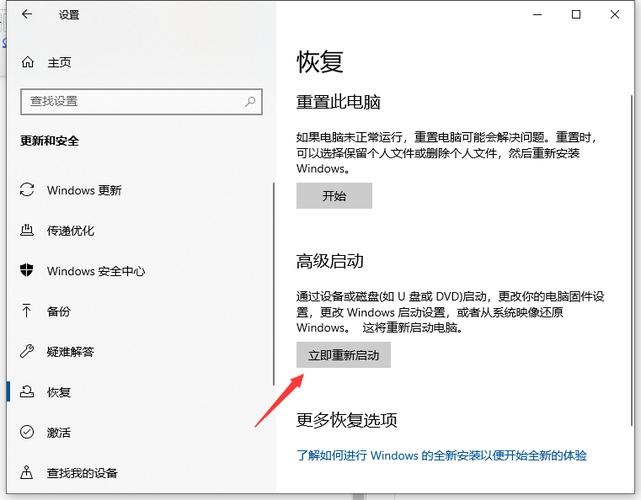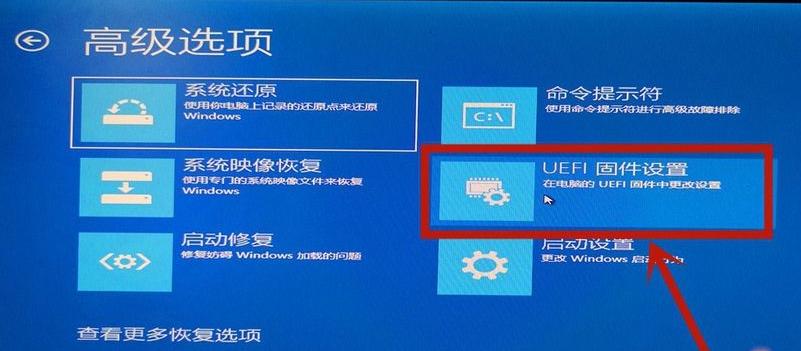Windows 10系统如何开启VT
要开启Windows 10系统中的VT(虚拟化技术),可以按照以下步骤进行操作:,,1. 打开计算机并进入BIOS设置。,2. 在BIOS设置中找到“System Configuration”或“Security”选项,并选择“Virtualization Technology”或“VT-x”选项。,3. 将该选项设置为“Enabled”或“开启”。,4. 保存并退出BIOS设置。,,开启VT需要计算机支持该技术,并且需要管理员权限才能进行更改。开启VT可能会影响计算机的性能和安全性,请谨慎操作。,,以上是Windows 10系统开启VT的简要步骤,如有更多疑问,建议咨询计算机专业人士或查阅相关教程。
Windows 10系统开启虚拟化技术(VT)的详细步骤
在当今的计算机技术领域,虚拟化技术(VT)已经成为了一种常见的功能,特别是在运行一些需要高性能的虚拟化环境时,如虚拟机、虚拟化服务器等,Windows 10作为一款广泛使用的操作系统,自然也支持这一技术,本文将详细介绍如何在Windows 10系统中开启虚拟化技术(VT)。
了解虚拟化技术(VT)
我们需要了解什么是虚拟化技术(VT),虚拟化技术是一种将物理硬件资源虚拟化,以实现多个操作系统或应用程序在同一台计算机上运行的技术,通过虚拟化技术,我们可以更高效地利用硬件资源,提高系统的性能和稳定性,在Windows 10中,虚拟化技术通常指的是Intel VT-x或AMD-V等硬件虚拟化技术。
开启虚拟化技术的步骤
1、检查硬件支持
在开启虚拟化技术之前,首先需要确认您的计算机硬件是否支持该功能,大多数现代计算机都支持虚拟化技术,但具体支持情况可能因计算机品牌和型号而异,您可以通过查看计算机的BIOS或UEFI设置来确认是否支持虚拟化技术。
2、进入BIOS或UEFI设置
要开启虚拟化技术,您需要进入计算机的BIOS或UEFI设置,具体操作方法可能因计算机品牌和型号而异,但通常可以通过按下计算机启动时显示的提示键(如F2、F10、Delete等)来进入BIOS或UEFI设置。
3、找到虚拟化技术选项
在BIOS或UEFI设置中,找到与虚拟化技术相关的选项,对于Intel处理器,通常可以找到“Intel Virtualization Technology”或“VT-x”等选项;对于AMD处理器,则可以找到“AMD Virtualization”或“SVM”等选项。
4、开启虚拟化技术选项
找到虚拟化技术选项后,将其设置为“Enabled”或“开启”状态,具体操作方法可能因计算机品牌和型号而异,但通常可以通过使用键盘上的方向键和回车键进行选择和确认。
5、保存并退出BIOS或UEFI设置
完成虚拟化技术的开启后,保存并退出BIOS或UEFI设置,具体操作方法可能因计算机品牌和型号而异,但通常可以通过选择“Save and Exit”或类似的选项来完成。
6、在Windows 10中启用虚拟化平台
在计算机重启后,进入Windows 10系统,在系统设置中,找到“启用或关闭Windows功能”选项,并启用“虚拟机平台”功能,这一步是确保Windows 10系统能够充分利用硬件虚拟化技术的关键步骤。
注意事项
1、开启虚拟化技术可能会对计算机的性能产生一定影响,因此在开启前请确保您的计算机硬件支持该功能,并了解可能的性能影响情况。
2、在开启虚拟化技术之前,请备份重要的数据和文件,以防止意外情况导致数据丢失。
3、如果您不确定如何进行操作,建议咨询专业人士或参考计算机的官方文档和教程进行操作。
4、在使用虚拟机等软件时,请确保您已经获得了合法的授权和许可,以避免侵犯他人的权益。
通过以上步骤,我们可以在Windows 10系统中成功开启虚拟化技术(VT),以提高系统的性能和稳定性,需要注意的是,在开启虚拟化技术之前,我们需要了解自己的计算机硬件是否支持该功能,并按照正确的步骤进行操作,在使用虚拟机等软件时,我们需要确保已经获得了合法的授权和许可,希望本文能够帮助您顺利地开启Windows 10系统的虚拟化技术。